
კონტურის დასამატებლად ტექსტის ფორმად გადაქცევა.
სურათის კრედიტი: სკრინშოტი Adobe-ის თავაზიანობით.
მიუხედავად იმისა, რომ Photoshop CC-ის ტექსტური ინსტრუმენტი გთავაზობთ ცისარტყელას ნებისმიერ ფერს შრიფტისთვის, ის არ გაძლევთ შესაძლებლობას შექმნათ საზღვრები ასოების გარშემო. ტექსტის ფორმად გარდაქმნით არა მხოლოდ შეგიძლიათ დაამატოთ მონახაზი, არამედ თავად ასოები გახადოთ გამჭვირვალე. კიდევ ერთი ვარიანტია ტექსტის უცვლელი შენარჩუნება და სქელი გარე ბზინვარების გამოყენება ტექსტის გარშემო მონახაზის შესაქმნელად. ეს არ მოგცემთ ზუსტად გლუვ ხაზებს, რასაც ფორმის შტრიხი გვთავაზობს, მაგრამ ასოებს ისე გამოიყურება, თითქოს ისინი ტილოზეა დატანილი.
ტექსტის კონვერტაცია მონახაზად
Ნაბიჯი 1
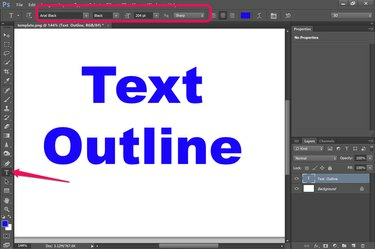
გამოიყენეთ ტექსტის ხელსაწყო თქვენი ტექსტის დასაწერად.
სურათის კრედიტი: სკრინშოტი Adobe-ის თავაზიანობით.
აირჩიეთ "ტექსტის ხელსაწყო" ხელსაწყოთა ყუთიდან და მიუთითეთ შრიფტი, შრიფტის ზომა და ტექსტის გასწორება ოფციების ზოლში. არ ინერვიულოთ შრიფტის ფერზე -- ის არ შეინახება. გადაიტანეთ კურსორი ტილოზე და ჩაწერეთ ტექსტი. თუ თქვენ გჭირდებათ შრიფტის პარამეტრების კორექტირება, მონიშნეთ ტექსტი ამ ცვლილებების შესატანად.
დღის ვიდეო
ნაბიჯი 2
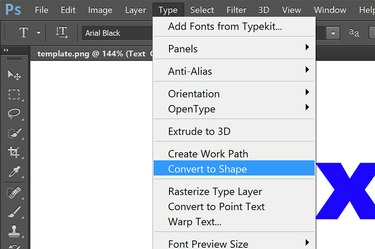
გადააკეთეთ ტიპი ფორმაში.
სურათის კრედიტი: სკრინშოტი Adobe-ის თავაზიანობით.
დააჭირეთ მენიუს "ტიპი" და აირჩიეთ "კონვერტირება ფორმაში". გაითვალისწინეთ, რომ ამ მომენტის შემდეგ თქვენ ვეღარ შეცვლით შრიფტის სტილს.
ნაბიჯი 3
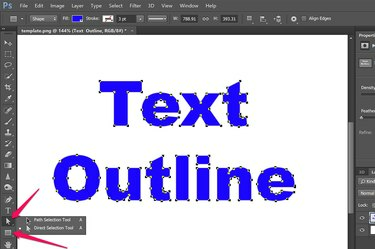
აირჩიეთ ბილიკის შერჩევის ინსტრუმენტი.
სურათის კრედიტი: სკრინშოტი Adobe-ის თავაზიანობით.
აირჩიეთ ბილიკის შერჩევის ხელსაწყო, პირდაპირი შერჩევის ხელსაწყო ან ნებისმიერი ფორმის ხელსაწყო, როგორიცაა მართკუთხა ფორმის ხელსაწყოები ხელსაწყოთა ყუთში. ამ ხელსაწყოებიდან ერთ-ერთის არჩევით, Shapes Options ზოლი გამოჩნდება ფანჯრის ზედა ნაწილში.
ნაბიჯი 4
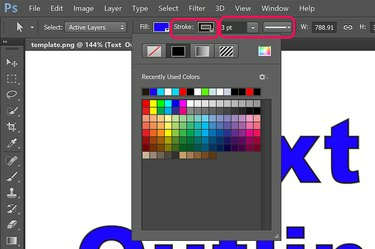
აირჩიეთ კონტურის ფერი Stroke მენიუდან.
სურათის კრედიტი: სკრინშოტი Adobe-ის თავაზიანობით.
დააწკაპუნეთ "Stroke" მენიუზე პარამეტრების ზოლში და აირჩიეთ ფერი ტექსტის მონახაზისთვის. თუ თქვენ ვერ ხედავთ სასურველ ფერს პალიტრაში, დააწკაპუნეთ ცისარტყელას ფერის ხატულაზე, რომ აირჩიოთ ფერი Color Picker-დან. აირჩიეთ კონტურის სისქე, დააჭირეთ მენიუს "Stroke Width" პირდაპირ Stroke მენიუს მარჯვნივ. თქვენ ასევე შეგიძლიათ შეცვალოთ მონახაზი წყვეტილი ან წერტილოვანი ხაზით, დააჭირეთ მენიუს "Stroke Options" პირდაპირ Stroke Width მენიუს მარჯვნივ.
ნაბიჯი 5

შეცვალეთ შევსება "No Fill".
სურათის კრედიტი: სკრინშოტი Adobe-ის თავაზიანობით.
დააჭირეთ მენიუს "შევსება" და აირჩიეთ "შევსების გარეშე". ეს არის პირველი ხატულა ჩამოსაშლელ მენიუში. ეს ხდის ასოებს კონტურებში სრულიად გამჭვირვალე.
ნაბიჯი 6

დასრულებული ტექსტი მხოლოდ მონახაზით.
სურათის კრედიტი: სკრინშოტი Adobe-ის თავაზიანობით.
შეიტანეთ კორექტირება ტექსტის მონახაზში, როგორც გსურთ - ისევე როგორც ნებისმიერი სხვა ფორმა - როგორიცაა მართკუთხედი ან ელიფსი. მაგალითად, ფორმის ზომის შესაცვლელად გამოიყენეთ ტრანსფორმაციის პარამეტრები მენიუს რედაქტირებაში. თქვენ ასევე შეგიძლიათ დაამატოთ ეფექტები და სტილები გამოსახულ ტექსტში, მათ შორის Drop Shadow ან Outer Glow ფენის სტილი.
გარე ბზინვარების გამოყენება მონახაზად
Ნაბიჯი 1
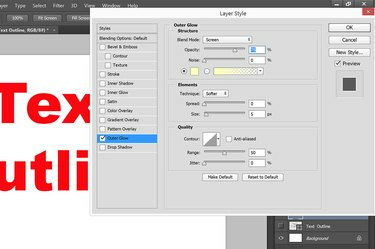
აირჩიეთ Outer Glow ფენის სტილი.
სურათის კრედიტი: სკრინშოტი Adobe-ის თავაზიანობით.
დაამატეთ ტექსტური ფენა Photoshop პროექტში ტექსტური ხელსაწყოს გამოყენებით. თუ გსურთ ტექსტი გამჭვირვალე იყოს, ჯერ გადააკეთეთ ტექსტი ფორმაში გამჭვირვალე შევსებით. აირჩიეთ "ფენის სტილი" Layer მენიუდან და დააწკაპუნეთ "Outer Glow".
ნაბიჯი 2
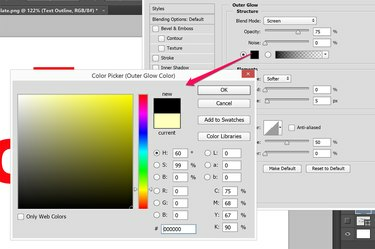
დააწკაპუნეთ „Glow Color“-ზე ფერის შესარჩევად.
სურათის კრედიტი: სკრინშოტი Adobe-ის თავაზიანობით.
დააწკაპუნეთ "Glow Color" სვოჩზე, რომელიც მდებარეობს ხმაურის ოფციის ქვემოთ, რომ გახსნათ ფერების ამომრჩევი. აირჩიეთ ნებისმიერი ფერი კონტურისთვის, რომელიც კარგად ეწინააღმდეგება ფონს. თეთრი ფონისთვის გამოიყენეთ შავი ან ნებისმიერი მუქი ფერი.
ნაბიჯი 3
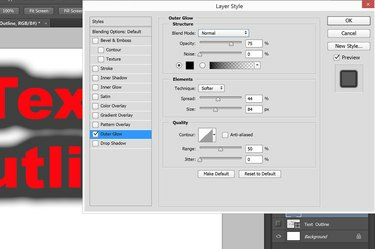
დაარეგულირეთ Outer Glow პარამეტრები ტექსტის გარშემო მონახაზის მისაღებად.
სურათის კრედიტი: სკრინშოტი Adobe-ის თავაზიანობით.
შეცვალეთ Blend Mode-ზე „ნორმალური“ მყარი კონტურის მისაღებად, ან „Dissolve“-ზე, რათა მიიღოთ ლაქოვანი, სპრეის საღებავის ეფექტი. დააყენეთ გამჭვირვალობა მინიმუმ 75 პროცენტზე. გაზარდეთ Spread და Size, სანამ არჩეულია Preview პარამეტრი, სანამ არ მიიღებთ სქელ მონახაზს ტექსტის გარშემო. დააწკაპუნეთ "OK" სტილის შესანახად.
ნაბიჯი 4
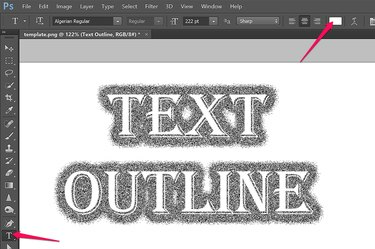
თეთრი შრიფტი შავი გარე ბრწყინვალებით, Dissolve Blend Mode-ის გამოყენებით.
სურათის კრედიტი: სკრინშოტი Adobe-ის თავაზიანობით.
დააწკაპუნეთ "ტექსტის ხელსაწყოზე" ხელსაწყოთა ყუთში და შეცვალეთ ტექსტის ფერი პარამეტრების ზოლში თეთრზე ან იმ ფერზე, რომელიც ემთხვევა ფონს. გაითვალისწინეთ, რომ თქვენ შეგიძლიათ შეცვალოთ შრიფტის სტილი და შრიფტის სხვა ვარიანტები Outer Glow მონახაზის დაკარგვის გარეშე.



